エレメント上書き割り当ての設定
|
ページ名 |
定義名 |
用途 |
|---|---|---|
|
GP_ED_SETUP_CAT |
[サポート エレメント上書き] グループ ボックスのユーザー独自のラベルを定義します。このラベルは、システム内で指定のエレメント カテゴリ内のエレメントについて表示されます。エレメント詳細ページとポジティブ入力 - 詳細ページの両方に適用されます。 エレメント割当ページを指定します (エレメント詳細ページにのみ適用されます)。標準ページを使用すると、[追加の上書き] グループ ボックスのフィールドを表示するかどうかを制御できます。カスタム ページを使用すると、表示するページ、およびそのページに移動するための追加の検索条件を指定することができます。 [サポート エレメント上書き] フィールドをエレメント詳細ページとポジティブ入力 - 詳細ページの両方で同じように表示したい場合は、標準のエレメント上書き設定を入力します。 |
|
|
GP_ED_SETUP |
[サポート エレメント上書き] グループ ボックスのユーザー独自のラベルを定義します。このラベルは、システム内で指定のエレメント カテゴリ内のエレメントについて表示されます。エレメント詳細ページとポジティブ入力 - 詳細ページの両方に適用されます。 エレメント割当ページを指定します (エレメント詳細ページにのみ適用されます)。標準ページを使用すると、[追加の上書き] グループ ボックスのフィールドを表示するかどうかを制御できます。カスタム ページを使用すると、表示するページ、およびそのページに移動するための追加の検索条件を指定することができます。 [サポート エレメント上書き] フィールドをエレメント詳細ページとポジティブ入力 - 詳細ページの両方で同じように表示したい場合は、標準のエレメント上書き設定を入力します。 このページは、カテゴリ別設定ページと似ています。 |
PeopleSoft は、サポート エレメント上書きコンポーネントを修正または置換できる以下の 2 つのよく似たコンポーネントを提供しています。
エレメント別設定
カテゴリ別設定
これらのコンポーネントでは、以下の操作が可能です。
[上書き適用] フィールドで [両方] オプションを選択すると、エレメント詳細ページとポジティブ入力 - 詳細ページの両方に適用されるサポート エレメント上書き変更を定義できます。
[上書き適用] フィールドで [エレメント割当] オプションを選択すると、エレメント詳細ページ (受給者別エレメント割当コンポーネントおよびエレメント別受給者割当コンポーネントからアクセス可能) を修正できます。
[上書き適用] フィールドで [ポジティブ入力] オプションを選択すると、ポジティブ入力 - 詳細ページ (ポジティブ入力コンポーネントからアクセス可能) を修正できます。
注: エレメント別設定を定義するときに、処理する支給エレメントまたは控除エレメントがエレメント割当レベルまたはポジティブ入力でのみデータ入力を許可している場合があります。その場合、このページに表示されるオプションが制限されるため、いずれかのページにのみ適用される上書きを設定します。
注: たとえば "税" などのカテゴリに対して表示テンプレートを設定し、そのカテゴリ内のあるエレメントに対して固有の表示テンプレートを設定する場合、エレメント レベルで行った設定が優先されます。つまり、あるカテゴリ内に 15 のエレメントがあり、そのうちの 14 では 1 つの表示テンプレートを使用するが、1 つのエレメントでは別の表示テンプレートが必要な場合、2 つの設定を行うだけでニーズに対応することができます。
エレメント上書きコンポーネントを修正するには、次の手順に従います。
エレメントのエレメント別設定コンポーネントまたはカテゴリ別設定コンポーネントにアクセスします。
[フレーム ラベル上書き] グループ ボックスで、[ラベル タイプ] を使用して、ユーザー独自のエレメント上書きグループ ボックスのラベルを定義します。
[ラベル タイプ] で [メッセージ カタログ] オプションが選択されると、[メッセージ セット] および [メッセージ番号] などのフィールドが表示されます。[ラベル タイプ] で [静的テキスト] オプションが選択されると、[ラベル] フィールドだけが表示されます。
支給/控除割り当てとポジティブ入力の両方に標準の上書きを作成する計画で、上書き情報がそれぞれに同じ場合は、[上書き適用] フィールドの [両方] オプションを選択します。
支給/控除割り当て上書きとポジティブ入力上書きに異なる指定を行う場合は、[上書き適用] ドロップダウン フィールドの [エレメント割当] または [ポジティブ入力] オプションを選択します。
コンポーネントを保存します。
代替コンポーネントを作成し、それを使用してエレメントの既存のエレメント詳細ページを置換するには、次の手順に従います。
PeopleSoft アプリケーション デザイナを使用して置換コンポーネントを作成します。
製品ドキュメントの『PeopleTools: Application Designer Developer's Guide』を参照してください。
エレメントのエレメント別設定コンポーネントまたはカテゴリ別設定コンポーネントにアクセスします。
共通設定ページで、[フレーム ラベル上書き] グループ ボックスの [ラベル タイプ]、[メッセージ セット]、[メッセージ番号]、[ラベル] の各フィールドを使用して、ユーザー独自のエレメント上書きグループ ボックスのラベルを定義します。ここでは、エレメント詳細ページを代替コンポーネントに置き換えるので、これはポジティブ入力 - 詳細ページのみに適用されます。
[エレメント割当ページ] グループ ボックスで、[代替ページの使用] オプションを選択します。
[標準ページの使用] オプションから [代替ページの使用] オプションに切り替えるときに、[標準ページおよびポジティブ入力の上書き] リストの内容が評価されます。このリストは、ポジティブ入力ページの表示にのみ適用されるようになります。標準エレメント割当ページの表示を制御するように設定されている項目があった場合、その項目は削除され、以下の警告が表示されます。
エレメント割当ページを変更すると、エレメント上書きリストは削除されます。(17000,136)
カスタム データ入力ページを使用するように設定を変更すると、上書きのリストはポジティブ入力の入力にのみ適用されるようになります。エレメント割当、またはエレメント割当とポジティブ入力の両方に適用される行は削除されます。
変更を完了するには [OK] をクリックします。変更をキャンセルして現在のデータを保持するには [キャンセル] をクリックします。
[OK] をクリックして [代替ページの使用] オプションを有効にします。
[コンテンツ参照名] フィールドに、手順 1 で定義したコンテンツ参照を ( で定義されているとおり) 入力します。
カテゴリ別設定を使用するときは、[標準ページおよびポジティブ入力の上書き] グリッドで修正を行います。エレメント別設定では、[ポジティブ入力の上書き] グリッドで修正を行います。[上書き適用] フィールドには [ポジティブ入力] オプションだけが表示されます。
注: ポジティブ入力 - 詳細ページを代替コンポーネントで置き換えることはできません。ポジティブ入力 - 詳細ページに対する修正は、エレメントの上書きグループ ボックスでのフィールド、ラベル、プロンプトに限定されます。
コンポーネントを保存します。
カテゴリ別設定ページ (GP_ED_SETUP_CAT) を使用して、[サポート エレメント上書き] グループ ボックスのユーザー独自のラベルを定義します。
ナビゲーション
カテゴリ別設定ページで作成したラベルは、システム内で指定のエレメント カテゴリ内のエレメントについて表示されます。エレメント詳細ページとポジティブ入力 - 詳細ページの両方に適用されます。エレメント割当ページを指定します (エレメント詳細ページにのみ適用されます)。標準ページを使用すると、[追加の上書き] グループ ボックスのフィールドを表示するかどうかを制御できます。カスタム ページを使用すると、表示するページ、およびそのページに移動するための追加の検索条件を指定することができます。[サポート エレメント上書き] フィールドをエレメント詳細ページとポジティブ入力 - 詳細ページの両方で同じように表示したい場合は、標準のエレメント上書き設定を入力します。
画像: カテゴリ別設定ページ
次の例では、カテゴリ別設定ページのフィールドおよびコントロールを説明します。
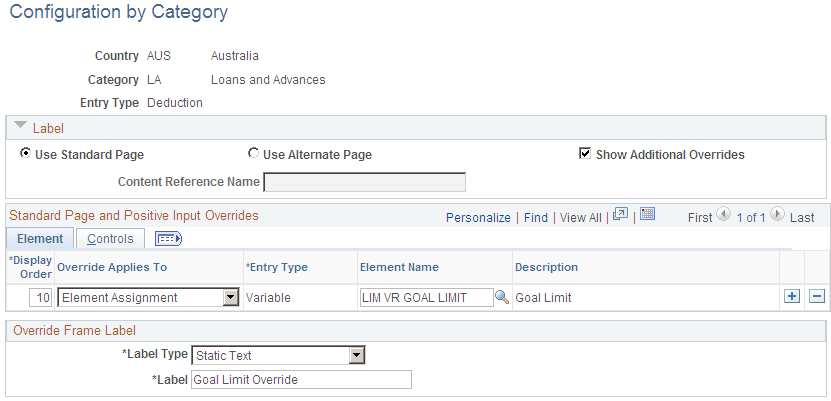
注: このサンプル ページは、カテゴリ別設定ページを示しています。このページは、エレメント別設定ページと非常によく似ています。
|
フィールドまたはコントロール |
定義 |
|---|---|
| 国 |
エレメント上書きページを設定する国を表示します。 |
| カテゴリ |
カテゴリ別設定ページを表示すると、エレメント上書きコンポーネントを修正するエレメントのカテゴリ (支給または控除) が表示されます。 注: カテゴリ タイプ ページでエレメントのカテゴリを定義します。 エレメント名共通ページ (GP_PIN) でエレメントにカテゴリを割り当てます。 |
| 入力タイプ |
エレメント上書きコンポーネントを修正する入力タイプが表示されます。 有効値は以下のとおりです。
注: [入力タイプ] は空白のままにすることもできます。支給および控除のいずれでも、カテゴリ内の全てのエレメントに同じ設定を使用するときは、そのカテゴリに 1 つの設定を定義して、[入力タイプ] フィールドは空白にしておきます。 |
| エレメント名 |
エレメント別設定ページを表示すると、エレメント上書きページを修正するエレメントが表示されます。 |
ラベル
このグループ ボックスのフィールドを使用して、標準ページを使用するか、またはエレメント詳細ページとポジティブ入力 - 詳細ページを置き換える全体的に新規のコンポーネントを指定します。新規のコンポーネントにより、さらに柔軟にフィールド、ページ ラベル、プロンプト、およびその他のページ エレメントを定義できるようになります。
|
フィールドまたはコントロール |
定義 |
|---|---|
| 標準ページの使用 |
特定のエレメントのエレメント上書きページを (置換ではなく) 設定する場合に選択します。 |
| 代替ページの使用 |
特定のエレメントのエレメント詳細ページとポジティブ入力 - 詳細ページを置き換える、代替ページおよびコンポーネントを指定する場合に選択します。 このオプションを選択する場合は、[コンテンツ参照名] フィールドにポータル定義を入力する必要があります。 注: このページで選択する前に、代替ページ、コンポーネント、およびポータル コンテンツ参照を作成しておく必要があります。 製品ドキュメントの『PeopleTools: Application Designer Developer's Guide』を参照してください。 |
| コンテンツ参照名 |
標準のエレメント詳細ページとポジティブ入力 - 詳細ページを置き換える、作成済みのコンテンツ参照の名前を入力します。 このフィールドは、[代替ページの使用] を選択した場合にのみ表示されます。 |
| 追加の上書きの表示 |
エレメント詳細ページとポジティブ入力 - 詳細ページの [追加の上書き] グループ ボックスの既存のフィールドを表示する場合に選択します。 このフィールドは、[標準ページの使用] を選択する場合にのみ関係します。 |
標準ページおよびポジティブ入力の上書き
カテゴリ別設定ページの [標準ページおよびポジティブ入力の上書き] グループ ボックスの各フィールドを使用して、支給/控除割り当て入力とポジティブ入力の両方に、同じエレメント上書き修正ルールを指定します。具体的には、[エレメント] タブと [コントロール] タブを使用して以下の項目を定義します。
エレメント詳細ページとポジティブ入力 - 詳細ページでユーザーが上書きできるようにするサポート エレメント。
サポート エレメントがエレメント詳細ページとポジティブ入力 - 詳細ページに表示される順序。
プロンプトおよび必須のフィールド。
|
フィールドまたはコントロール |
定義 |
|---|---|
| 表示順序 |
上書きエレメントがエレメント詳細ページとポジティブ入力 - 詳細ページに表示される順序を定義する順序番号を入力します。 注: 上書きエレメントは昇順にリストされます。 |
| 上書き適用 |
以下の値から 1 つを入力します。
|
| 入力タイプ |
エレメント詳細ページとポジティブ入力 - 詳細ページで上書きを入力するサポート エレメントの種類を入力します。 エレメント割当で上書きに使用できる [入力タイプ] は、[変数] だけです。ポジティブ入力では、[システムエレメント] と [変数] のいずれかを選択できます。 |
| エレメント名 |
指定した入力タイプに対応するエレメントを選択します。 受給者レベルでの上書きを許可するように設定されたエレメントのみが検索画面に表示されます。 また、[上書き適用] で [エレメント割当] または [両方] オプションが選択されている場合、金額タイプの変数エレメントは許可されません。ポジティブ入力に適用される上書きでのみ、金額タイプの変数を入力できます。 |
| 上書き必須 |
有効値は以下のとおりです。
|
| 編集タイプ |
このフィールドを使用して、プロンプト テーブル編集に [エレメント名] フィールドで指定されたサポート エレメントを関連付けます。 以下の値から 1 つを入力します。
|
| フィールド ラベル タイプ |
以下のオプションの中から 1 つを選択します。
注: エレメントはエレメント詳細ページまたはポジティブ入力 - 詳細ページに、エレメントの名称または名前をラベルとして使用して表示されます。 |
| フィールド ラベル |
[フィールド ラベル タイプ] で [静的テキスト] を選択する場合は、1 から 30 文字の英数字を入力する必要があります。このテキストは、エレメント詳細ページまたはポジティブ入力 - 詳細ページにこのフィールドを表示するときに、ラベルとして使用されます。 エレメント別設定ページにアクセスします。 |
フレーム ラベル上書き
次のフィールドを使用して、エレメント詳細ページとポジティブ入力 - 詳細ページの汎用の [サポート エレメント上書き] グループ ボックスのラベルと置き換える名称ラベルを定義します。
注: システムは、PeopleSoft 提供または標準のサポート エレメント上書きコンポーネントについてこれらの値を参照します。
|
フィールドまたはコントロール |
定義 |
|---|---|
| ラベル タイプ |
以下のオプションの中から 1 つを選択します。
|
| メッセージ セット |
エレメント詳細ページとポジティブ入力 - 詳細ページに表示するラベルを含むメッセージ セットを選択します。 このフィールドは、[ラベル タイプ] で [メッセージ カタログ] を選択すると使用可能になります。 |
| メッセージ番号 |
エレメント詳細ページとポジティブ入力 - 詳細ページに表示するラベルに対応するメッセージ番号を選択します。 このフィールドは、[ラベル タイプ] で [メッセージ カタログ] を選択すると使用可能になります。 |
| ラベル |
エレメント詳細ページとポジティブ入力 - 詳細ページに表示するラベルを入力します。 このフィールドは、[ラベル タイプ] で [静的テキスト] を選択すると使用可能になります。 |
エレメント別設定ページ (GP_ED_SETUP) は次の目的に使用します。
[サポート エレメント上書き] グループ ボックスのユーザー独自のラベルを定義します。
標準ページおよびポジティブ入力の上書きを指定します。
ナビゲーション
ここで定義したラベルは、システム内で指定のエレメント カテゴリ内のエレメントについて表示されます。エレメント詳細ページとポジティブ入力 - 詳細ページの両方に適用されます。
このページを使用して、標準ページおよびポジティブ入力の上書きを指定することもできます (エレメント詳細ページにのみ適用されます)。標準ページを使用すると、[追加の上書き] グループ ボックスのフィールドを表示するかどうかを制御できます。カスタム ページを使用すると、表示するページ、およびそのページに移動するための追加の検索条件を指定することができます。[サポート エレメント上書き] フィールドをエレメント詳細ページとポジティブ入力 - 詳細ページの両方で同じように表示したい場合は、標準のエレメント上書き設定を入力します。
エレメント レベルの設定を行う支給または控除エレメントが、受給者 (エレメント割当) レベルまたはポジティブ入力 (カレンダー ID 上書き) レベルでの上書きは許可するが、両方での上書きを許可しない場合があります。
このトピックでは、次の用途で表示されるエレメント別設定ページを示します。
受給者レベル上書きのみ。
ポジティブ入力レベル上書きのみ。
受給者レベル上書きのみ
受給者レベルでの上書きのみを許可する (ポジティブ入力レベルでの上書きを許可しない) エレメントでは、エレメント別設定ページは次のように表示されます。
画像: エレメント別設定ページ: 受給者レベル上書き (1/2)
次の例では、受給者レベル上書きのエレメント別設定ページ (1/2) のフィールドおよびコントロールを説明します。
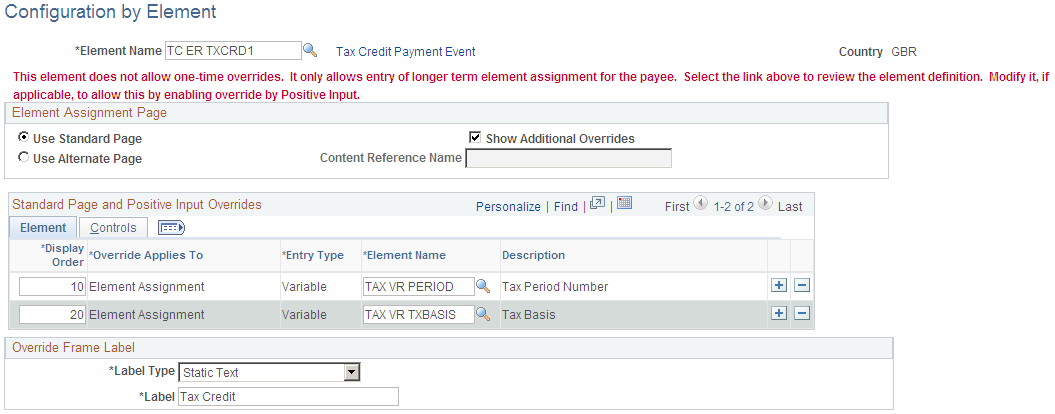
画像: エレメント別設定ページ: 受給者レベル上書き (2/2)、[コントロール] タブ
次の例では、ポジティブ入力レベル上書きのエレメント別設定ページ (2/2) の [コントロール] タブのフィールドおよびコントロールを説明します。
![エレメント別設定ページ: 受給者レベル上書き (2/2)、[コントロール] タブ](img/i-cd7d26dn-6d2f.png)
エレメント割当ページ
このグループ ボックスのフィールドを使用して、標準ページを使用するか、またはエレメント詳細ページとポジティブ入力 - 詳細ページを置き換える全体的に新規のコンポーネントを指定します。新規のコンポーネントにより、さらに柔軟にフィールド、ページ ラベル、プロンプト、およびその他のページ エレメントを定義できるようになります。
|
フィールドまたはコントロール |
定義 |
|---|---|
| 標準ページの使用 |
特定のエレメントのエレメント上書きページを (置換ではなく) 設定する場合に選択します。 |
| 代替ページの使用 |
特定のエレメントのエレメント詳細ページとポジティブ入力 - 詳細ページを置き換える、代替ページおよびコンポーネントを指定する場合に選択します。 このオプションを選択する場合は、[コンテンツ参照名] フィールドにポータル定義を入力する必要があります。 注: このページで選択する前に、代替ページ、コンポーネント、およびポータル コンテンツ参照を作成しておく必要があります。 製品ドキュメントの『PeopleTools: Application Designer Developer's Guide』を参照してください。 |
| コンテンツ参照名 |
標準のエレメント詳細ページとポジティブ入力 - 詳細ページを置き換える、作成済みのコンテンツ参照の名前を入力します。 このフィールドは、[代替ページの使用] を選択した場合にのみ表示されます。 |
| 追加の上書きの表示 |
エレメント詳細ページとポジティブ入力 - 詳細ページの [追加の上書き] グループ ボックスの既存のフィールドを表示する場合に選択します。 このフィールドは、[標準ページの使用] を選択する場合にのみ関係します。 |
標準ページおよびポジティブ入力の上書き
[標準ページおよびポジティブ入力の上書き] グループ ボックスの各フィールドを使用して、支給/控除割り当て入力に、同じエレメント上書き修正ルールを指定します。具体的には、[エレメント] タブと [コントロール] タブを使用して以下の項目を定義します。
エレメント詳細ページでユーザーが上書きできるようにするサポート エレメント。
サポート エレメントがエレメント詳細ページに表示される順序。
プロンプトおよび必須のフィールド。
|
フィールドまたはコントロール |
定義 |
|---|---|
| 表示順序 |
上書きエレメントがエレメント詳細ページに表示される順序を定義する順序番号を入力します。 注: 上書きエレメントは昇順にリストされます。 |
| エレメント名 |
指定した入力タイプに対応するエレメントを選択します。 受給者レベルでの上書きを許可するように設定されたエレメントのみが検索画面に表示されます。また、金額タイプの変数エレメントは許可されません。 |
| 上書き必須 |
有効値は以下のとおりです。
|
| 編集タイプ |
このフィールドを使用して、プロンプト テーブル編集に [エレメント名] フィールドで指定されたサポート エレメントを関連付けます。 以下の値から 1 つを入力します。
|
| フィールド ラベル タイプ |
以下のオプションの中から 1 つを選択します。
|
| フィールド ラベル |
[フィールド ラベル タイプ] で [静的テキスト] を選択する場合は、1 から 30 文字の英数字を入力する必要があります。このテキストは、エレメント詳細ページまたはポジティブ入力 - 詳細ページにこのフィールドを表示するときに、ラベルとして使用されます。 |
フレーム ラベル上書き
次のフィールドを使用して、エレメント詳細ページの汎用の [サポート エレメント上書き] グループ ボックスのラベルと置き換える名称ラベルを定義します。
注: システムは、PeopleSoft 提供または標準のサポート エレメント上書きコンポーネントについてこれらの値を参照します。
|
フィールドまたはコントロール |
定義 |
|---|---|
| ラベル タイプ |
以下のオプションの中から 1 つを選択します。
|
| メッセージ セット |
エレメント詳細ページに表示するラベルを含むメッセージ セットを選択します。 このフィールドは、[ラベル タイプ] フィールドで [メッセージ カタログ] オプションを選択すると使用可能になります。 |
| メッセージ番号 |
エレメント詳細ページに表示するラベルに対応するメッセージ番号を選択します。 このフィールドは、[ラベル タイプ] フィールドで [メッセージ カタログ] オプションを選択すると使用可能になります。 |
| ラベル |
エレメント詳細ページに表示するラベルを入力します。 このフィールドは、[ラベル タイプ] フィールドで [静的テキスト] オプションを選択すると使用可能になります。 |
ポジティブ入力レベル上書きのみ
ポジティブ入力レベルでの上書きのみを許可する (受給者レベルでの上書きを許可しない) エレメントでは、エレメント別設定ページは次のように表示されます。
画像: エレメント別設定ページ: ポジティブ入力レベル上書き (1/2)
次の例では、ポジティブ入力レベル上書きのエレメント別設定ページ (1/2) のフィールドおよびコントロールを説明します。
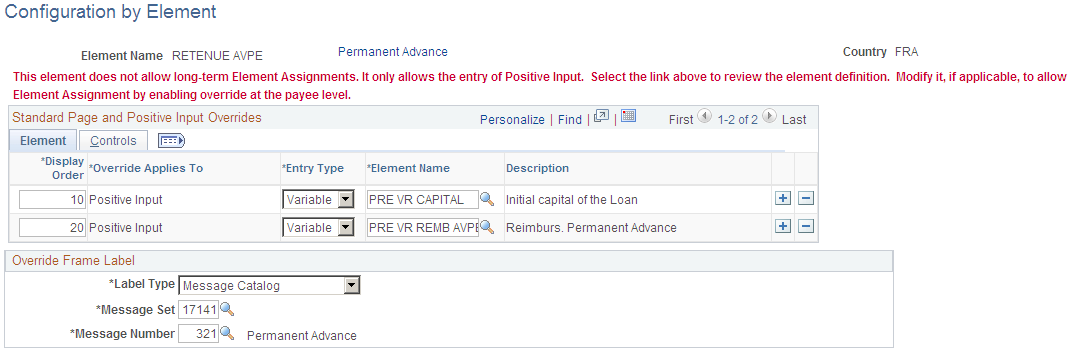
画像: エレメント別設定ページ: ポジティブ入力レベル上書き (2/2)、[コントロール] タブ
次の例では、ポジティブ入力レベル上書きのエレメント別設定ページ (2/2) のフィールドおよびコントロールを説明します。
![エレメント別設定ページ: ポジティブ入力レベル上書きのコントロール (2/2)、[コントロール] タブ](img/i-cd7d26dn-6d79.png)
|
フィールドまたはコントロール |
定義 |
|---|---|
| 表示順序 |
上書きエレメントがポジティブ入力 - 詳細ページに表示される順序を定義する順序番号を入力します。 注: 上書きエレメントは昇順にリストされます。 |
| エレメント入力タイプ |
ポジティブ入力 - 詳細ページで上書きを入力するサポート エレメントの種類を入力します。 以下の値から選択します。
|
| エレメント名 |
エレメントの名前を入力します。 受給者レベルでの上書きを許可するように設定されたエレメントのみが検索画面に表示されます。 |
| 上書き必須 |
有効値は以下のとおりです。
|
| 編集タイプ |
このフィールドを使用して、プロンプト テーブル編集に [エレメント名] フィールドで指定されたサポート エレメントを関連付けます。 以下の値から 1 つを入力します。
|
| フィールド ラベル タイプ |
以下のオプションの中から 1 つを選択します。
注: エレメントはエレメント詳細ページまたはポジティブ入力 - 詳細ページに、エレメントの名称または名前をラベルとして使用して表示されます。 |
| フィールド ラベル |
[フィールド ラベル タイプ] で [静的テキスト] を選択する場合は、1 から 30 文字の英数字を入力する必要があります。このテキストは、エレメント詳細ページまたはポジティブ入力 - 詳細ページにこのフィールドを表示するときに、ラベルとして使用されます。 |